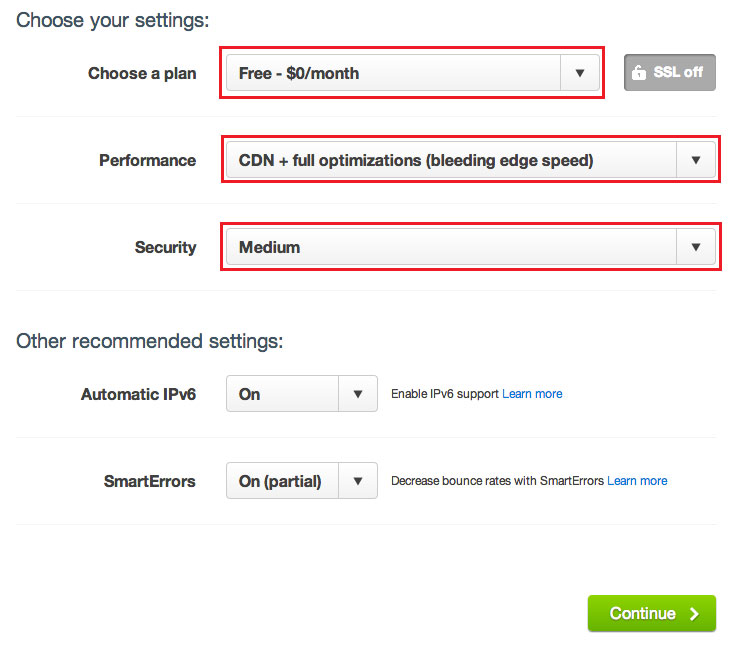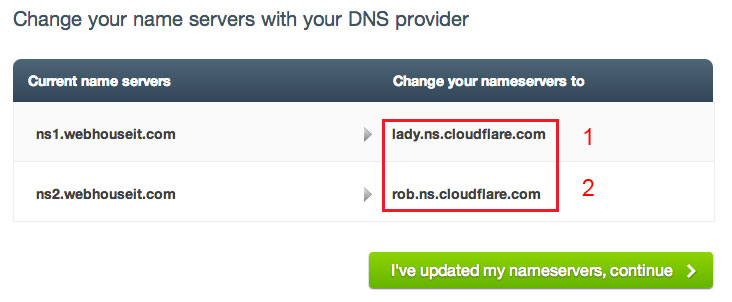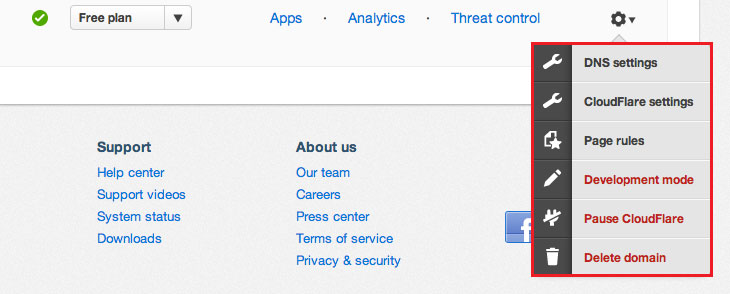Se stai cercando un tool per migliorare velocità e sicurezza di siti web, devi sicuramente provare Cloudflare.
Cloudflare utilizza un sistema di caching e si pone come intermediario fra il visitatore ed il server che ospita il sito.
Le caratteristiche di Cloudflare sono molteplici ed oltre a velocizzare il caricamento del sito, sfruttando la potenza della CDN (Content Delivery Network) e della minimizzazione del codice html, css e javascript, ti permette di proteggere il sito comportandosi da Firewall , impedendo l’accesso ad utenti sospetti e indesiderati.
Tuttavia, l’uso di Cloudflare per migliorare le performance non è sempre consigliato, in quanto la sua vera utilità risulta particolarmente efficace su siti con pubblico a livello internazionale: se hai un sito rivolto ad un pubblico italiano, su server (hosting) italiano, probabilmente Cloudflare non porterà enormi benefici a livello di prestazioni e velocità di caricamento, ma addirittura potrebbe rallentare.
Ti consiglio comunque di provarlo, sopratutto per aumentare la sicurezza del sito.
Vediamo come si configura.
Registrazione su Cloudflare
Cloudflare è disponibile gratuitamente, ed ha anche dei pacchetti premium con funzionalità aggiuntive. Per adesso useremo la versione free.
Quindi vai sul sito Cloudflare, e clicca su Sign up now.
Nel primo step, compila il form inserendo i tuoi dati personali (email, nome utente, password) e conferma con Create account now.
Adesso devi inserire il sito web sul quale attivare Cloudflare, e cliccare su Add website.
Cloudflare effettuerà una scansione per recuperare i record DNS del sito. Completato il caricamento, riceverai il messaggio di conferma Scan complete, a questo punto procedi con un click su Continue.
In questo nuovo step, se vuoi, puoi modificare i dati recuperati automaticamente dal sistema e scegliere su quale record attivare o meno Cloudflare.
Attenzione: questa è un’operazione molto delicata: se non conosci queste configurazioni, ti consiglio di farti aiutare da un esperto o di lasciare invariate le impostazioni.
Completate le modifiche, conferma con “I’ve added all missing records, continue”.
Configurazione del sito su Cloudflare
Bene, ci siamo quasi! Adesso devi scegliere il piano da attivare. Come già detto sopra, useremo la versione free.
Inoltre puoi personalizzare il piano, scegliendo la configurazione ideale per il tuo sito sia dal punto di vista delle Performance, sia per la Security.
Per ciascuna di queste voci hai varie opzioni disponibili, personalmente uso CDN Full Optimizations per le Performance, e Medium per Security. Con queste impostazioni, funziona davvero bene.
Tutte queste impostazioni potrai cambiarle anche in seguito.
Per completare la configurazione, devi modificare il DNS primario ed il DNS secondario del sito aggiornandoli con quelli forniti da Cloudflare.
Questa modifica devi farla attraverso il pannello di controllo fornito dal tuo hosting provider.
Successivamente conferma con “I’ve updated my nameservers, continue” e attendi 24/48 ore per la propagazione. Trascorso questo lasso di tempo, Cloudflare sarà attivo.
Manutezione e modifica delle impostazioni
Per modificare la configurazione, Cloudflare dispone di un pannello di controllo molto ben fatto. Per accedere devi semplicemente fare il login sul sito, e ti ritroverai nell’area Websites.
Da qui puoi aggiungere nuovi siti, o modificare le configurazioni esistenti. Il segno di spunta verde indica che Cloudflare è attivo.
A lato trovi le voci Analytics e Threat Control che ti mostrano le statistiche ed i tentativi di accesso da parte di utenti e ip sospetti. Davvero un ottimo pannello di controllo.
Per modificare le configurazioni di Cloudflare per il dominio selezionato, clicca sulla rotellina delle impostazioni (sulla destra, come in figura):
Con Cloudflare attivo, se, per esempio, devi modificare il codice CSS o Javascript, non vedrai subito le modifiche fatte, questo perchè il sito è in cache: devi impostare Cloudflare su Development mode, e al termine delle modifiche, riattivarlo cliccando su End development mode.
L’icona di stato del dominio passa, quindi, da verde ad arancione finchè non torna tutto attivo. Trascorse 3 ore, Cloudflare si riattiva automaticamente.
Sempre all’interno del menu a discesa, clicca su Cloudflare settings, per personalizzare la configurazione: qui ci sono numerose opzioni, suddivise in 3 tab (Settings overview, Securuty settings e Performance settings) da valutare attentamente prima di procedere con l’attivazione.
Ecco alcune delle funzionalità più importanti:
- Purge cache: cliccando sul pulsante a lato, Cloudflare cancella tutta la cache;
- E-mail address obfuscation: se attiva impedisce la visualizzazione in chiaro dell’indirizzo email agli utenti ritenuti sospetti per lo spam;
- Hotlink protection: aiuta a prevenire l’hotlinking delle immagini del tuo sito;
- Auto Minify (Web optimization): seleziona i file da minimizzare in modo da ottimizzare le performance del sito. Puoi scegliere di attivarlo per file Javascript, Css e Html cliccando rispettivamente sulla loro casella;
- Rocket Loader™ (Web optimization): dice al server di caricare tutti i file javascript in modo asincrono.
Tools utili
Per verificare effettivamente se ci sono miglioramenti a livello di performance e velocita del sito, ti consiglio di fare dei test con Google PageSpeed Insights ed il tool di Pingdom confrontando i risultati con e senza Cloudflare attivo.
Per WordPress è disponibile il plugin Cloudflare che ti permette di attivare/disattivare la modilità Development direttamente dal pannello di controllo (senza dover accedere al sito Cloudflare).
Cloudflare si integra perfettamente anche con il plugin WordPress W3 Total Cache, dalle impostazioni del plugin, infatti, trovi una sezione dedicata che ti permette di configurare entrambi senza andare in conflitto.
E tu conoscevi già Cloudflare? Come ti ci trovi?